Halo Pebisnis,
Sudahkah mengetahui cara menampilkan DP dan memotong total pada nota invoice pada program Beeaccounting?
Berikut ini akan menyampaikan cara bagaimana membuat DP langsung memotong dengan Sub total pada Nota Beeaccounting.
A. Cara Input Transaksi Penjualan & DP (Uang Muka)
- Langkah pertama, buat transaksi penjualan dengan menggunakan uang muka terlebih dahulu.
Diinputkan detail transaksi penjualan dahulu (Mitra Bisnis, Tanggal Transaksi, Termin dan Item)
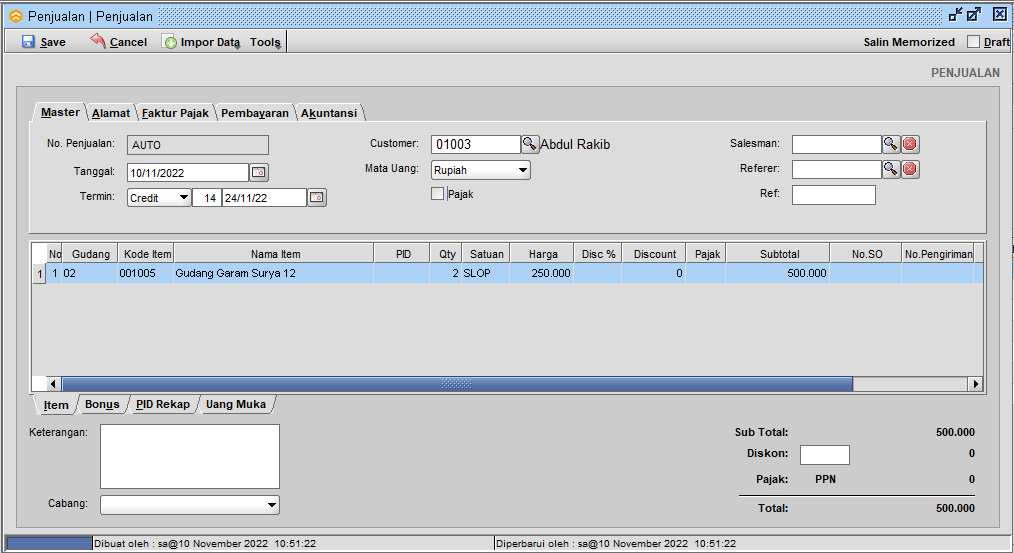
Gambar 1. Buat Transaksi Penjualan
- Input Uang Muka
Klik tab |Uang Muka| > |Buat DP|
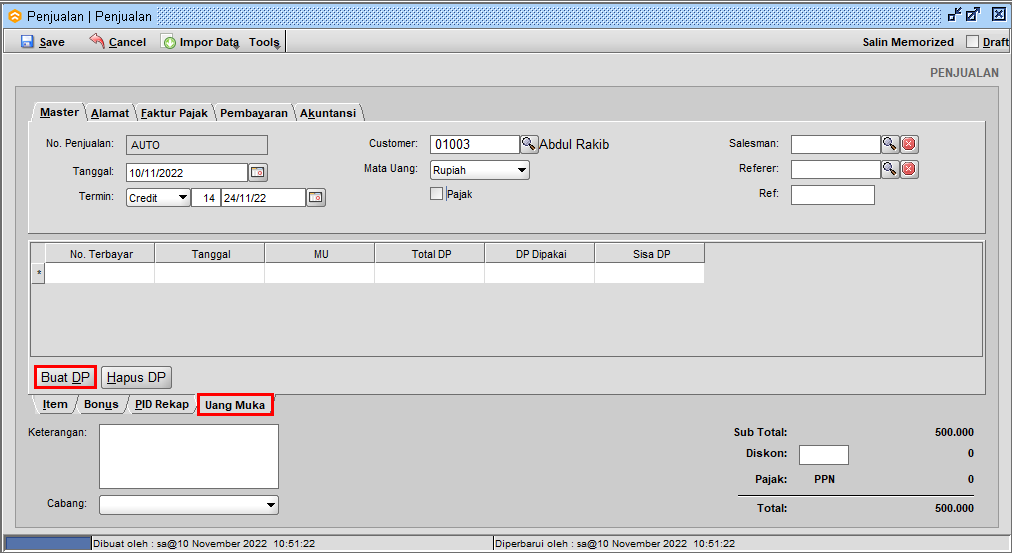
Gambar 2. Pilih Tab Uang Muka
- Input Detail Uang Muka
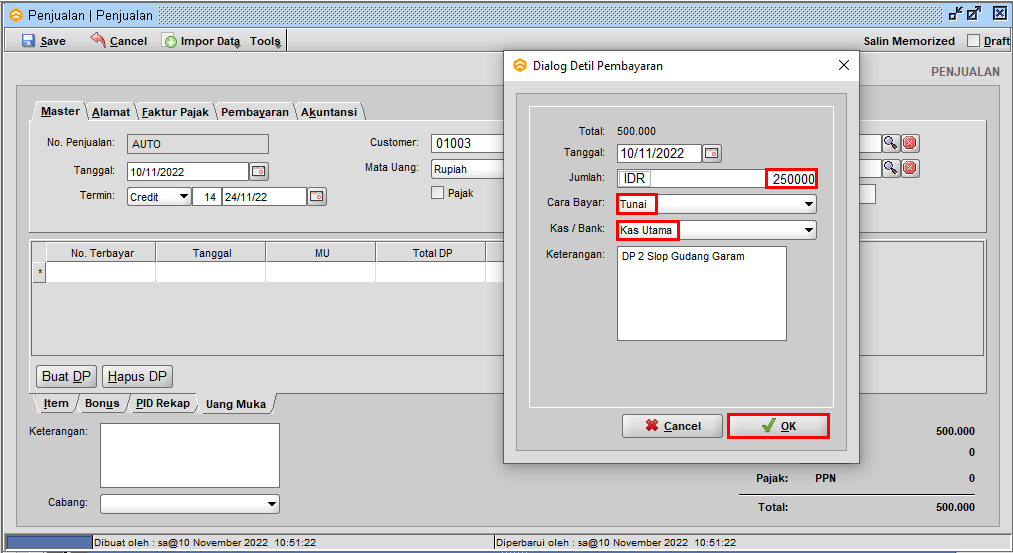
Gambar 3. Buat DP Penjualan
- Uang Muka Berhasil Diinput
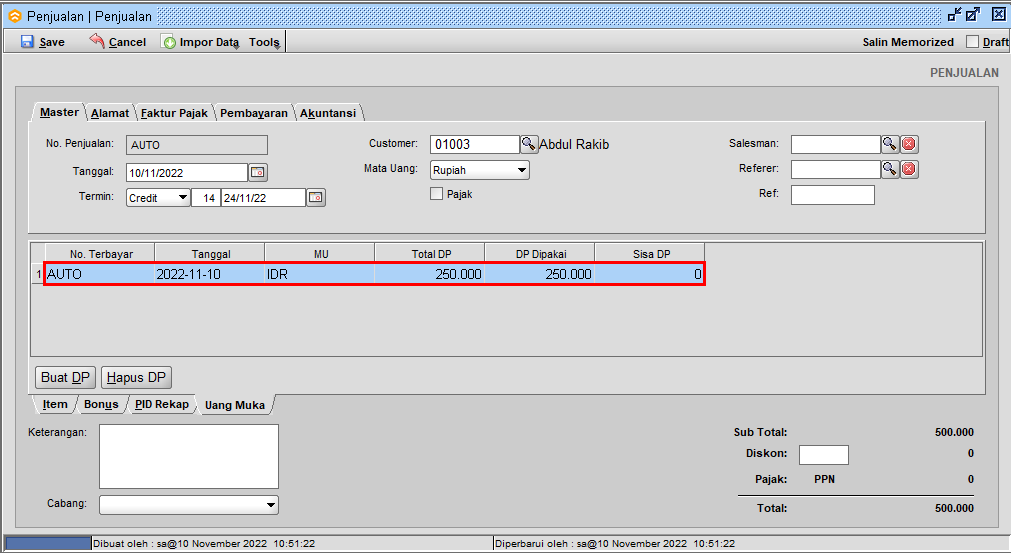
Gambar 4. DP Berhasil Terinput
- Tampilan Invoice Nota Penjualan (sebelum edit)
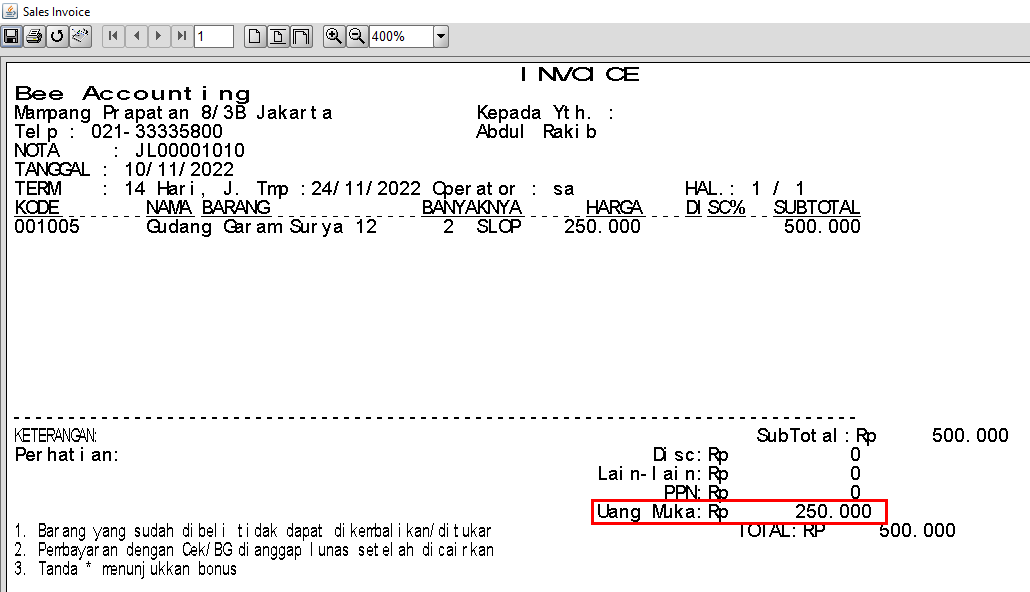
Gambar 5. Tampilan Invoice Penjualan Dengan DP
B. Edit Desain Layot - Invoice Penjualan
- Untuk membuat Total terpotong dengan DP kita perlu menambahkan perintah baru (variable), agar pada nota nantinya Total bisa terpotong dengan DP. Lalu masuk menu |Sistem| > |Desain Laporan|
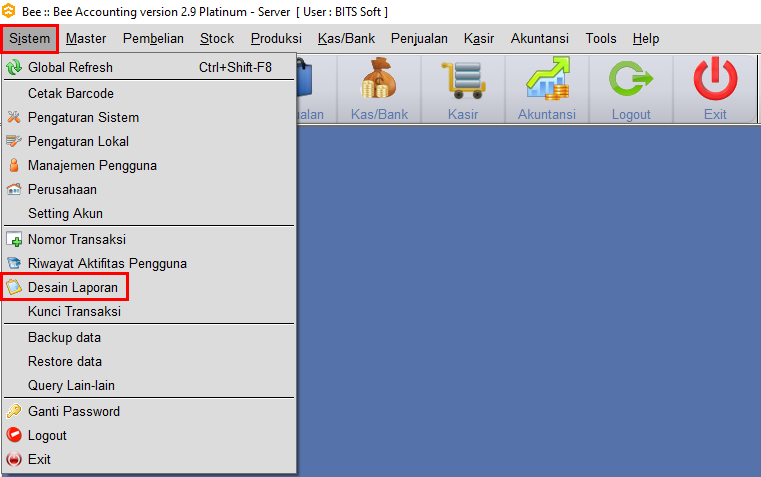
Gambar 6. Akses Desain Laporan
- Pilih |Open| > Cari kode "SALE" dengan cara tekan F2
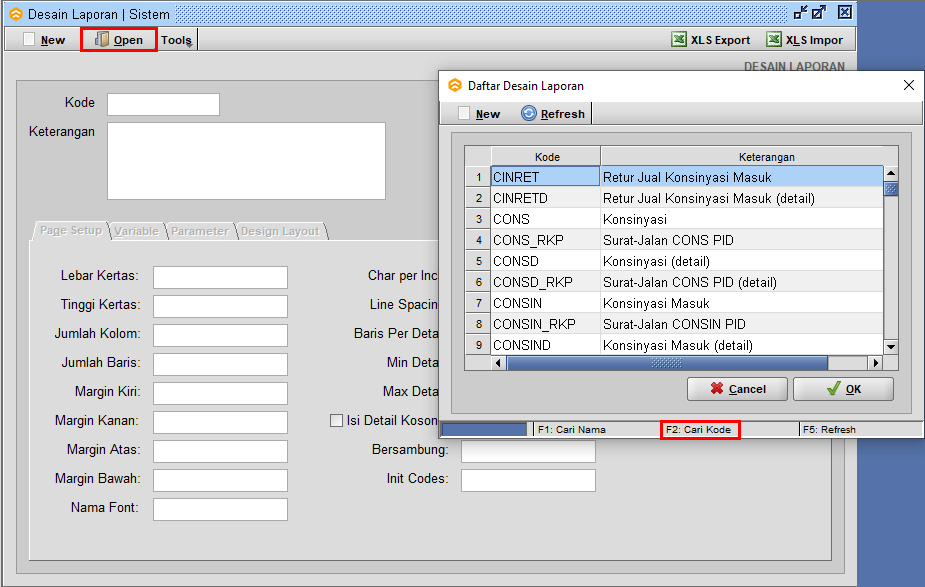
Gambar 7. Klik Open
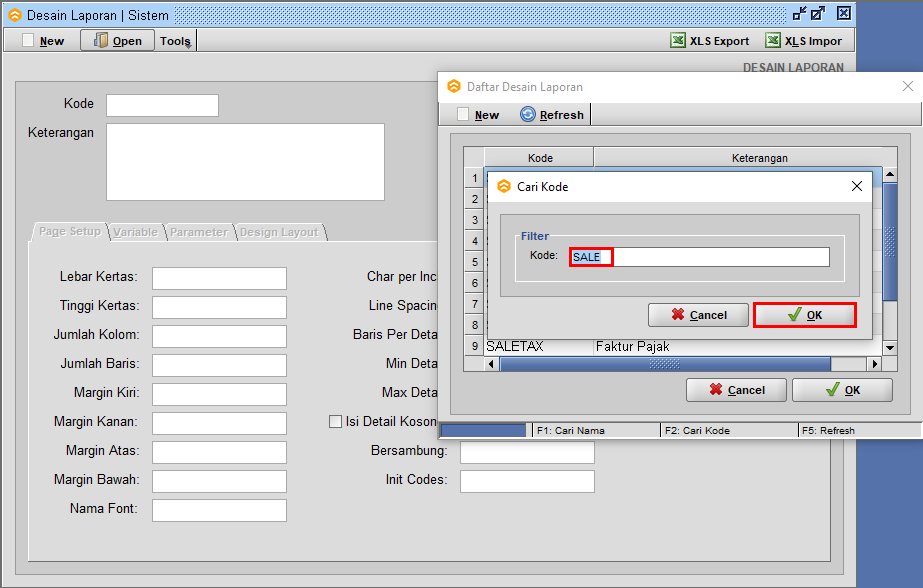
Gambar 8. Cari Kode Sale Desain Laporan
- Lalu pilih tab |Parameter| > Tambahkan variable seperti catatan dibawah ini > Setelah itu tambahkan pada tab |Design Layout|.
Catatan :
- Parameter ID : PDD
- Fungsi : NONE
- Reset : REPORT
- Align : R
- Deskripsi : Harga - DP
- Expression : M{J-DP}
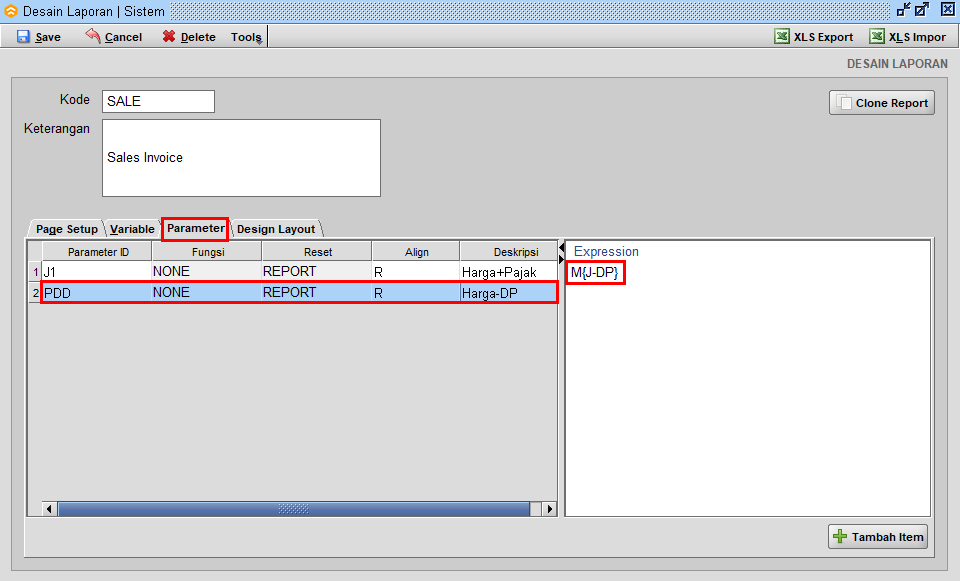
Gambar 9. Tambahkan Parameter Sisa Bayar
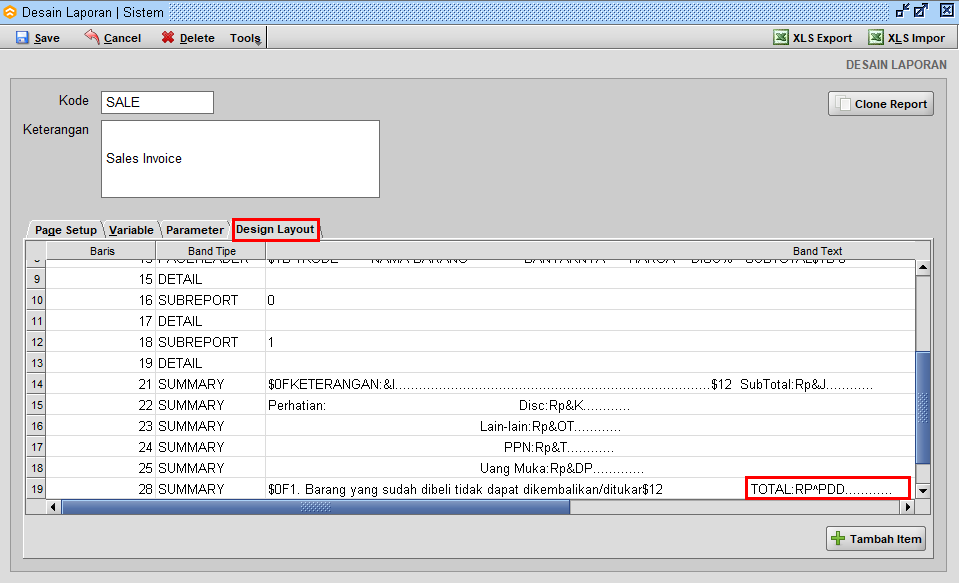
Gambar 10. Tambahkan Sisa Bayar
- Setelah ditambahkan pada tab |Design Layout| untuk parameter sisa bayar > Klik |Save| untuk menyimpan perubahan data.
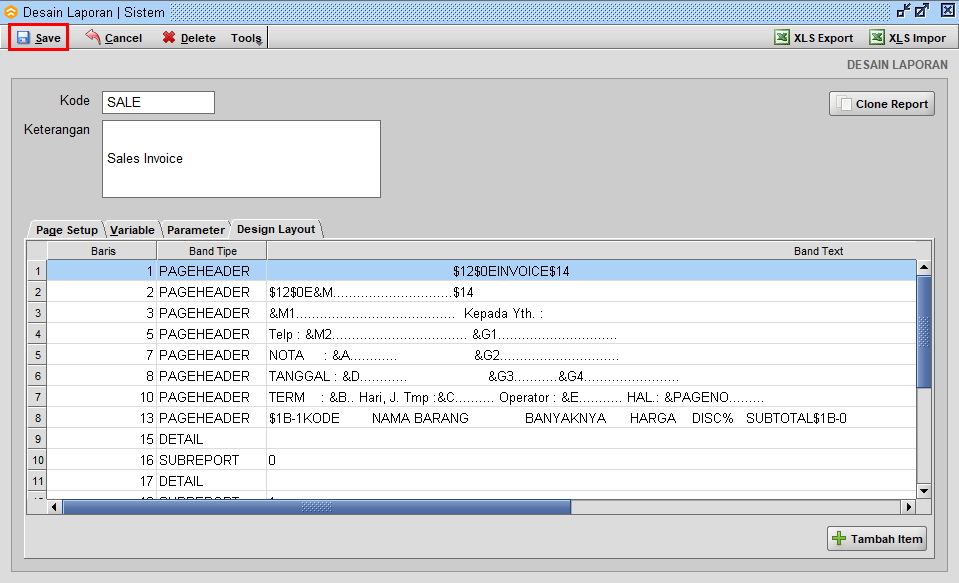
Gambar 11. Klik Save
C. Preview Kembali - Nota Invoice Penjualan
- Berikut ini adalah tampilan nota penjualan dengan menampilkan sisa bayar setelah dipotongkan dengan uang muka (DP).
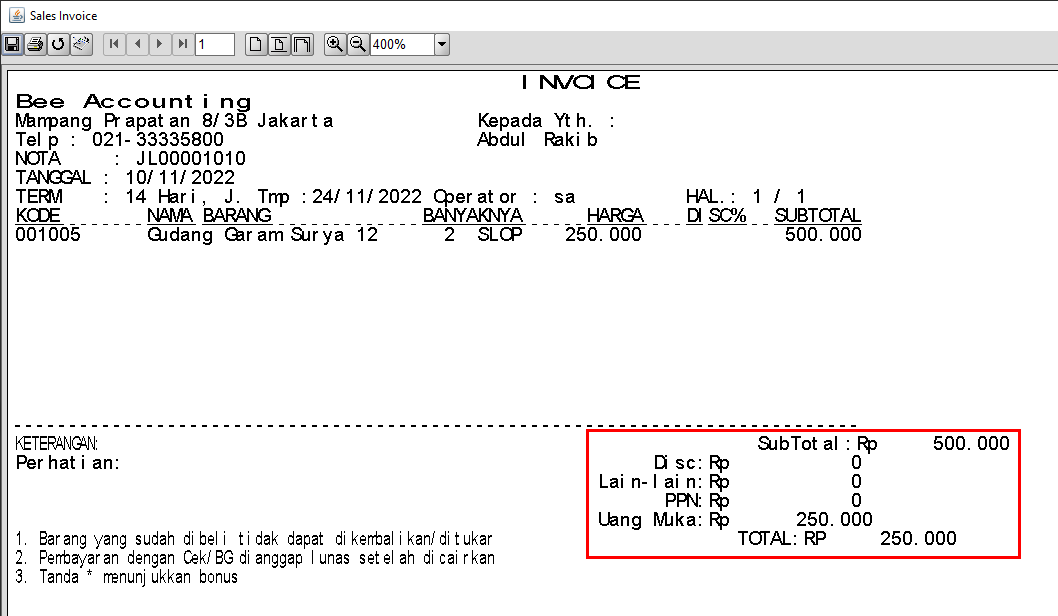
Gambar 12. Tampilan Invoice Dengan Sisa Bayar


